Shortcut ist ein KI-Tool, das sich auf die Automatisierung von Excel-Aufgaben konzentriert und darauf abzielt, komplexe Datenmanipulationen durch natürliche Sprachverarbeitungstechnologie zu vereinfachen. Benutzer müssen nur einfaches Chinesisch oder Englisch verwenden, um die Anforderungen zu beschreiben, Shortcut kann automatisch die Datenberechnung, Tabellenerstellung, Diagrammerstellung und andere Aufgaben erledigen. Es verbessert die Effizienz von Excel-Operationen, vor allem für Profis, die schnell Daten verarbeiten müssen. Shortcut in der Excel-Weltmeisterschaften hervorragende Leistung, füllen Sie die Aufgabe 10-mal schneller als der Mensch, die Genauigkeit von mehr als 80%. Es unterstützt die direkte Bearbeitung, Import und Export von Dateien, und ermöglicht die gemeinsame Nutzung von Dateien und Betrieb Geschichte durch den Link, um die Teamarbeit zu erleichtern. Shortcut wurde von Fundamental Research Labs entwickelt und im Jahr 2023 gegründet, um die traditionellen Arbeitsabläufe in der Tabellenkalkulation zu revolutionieren.
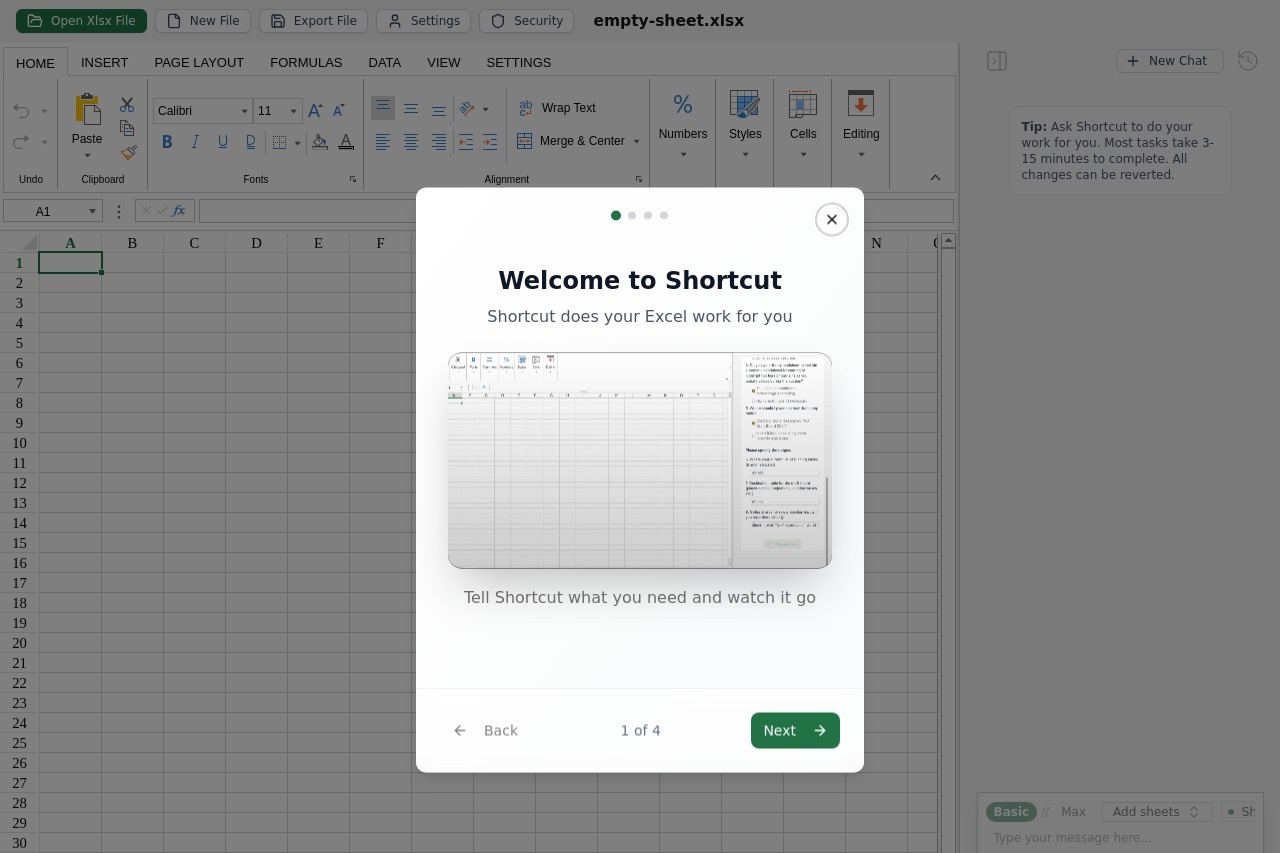
Funktionsliste
- Verarbeitung natürlicher Sprache (NLP)Der Benutzer beschreibt eine Aufgabe mit einer einfachen Anweisung, z. B. "Berechne den Gesamtumsatz" oder "Erstelle monatliche Trenddiagramme", und Shortcut analysiert und führt sie automatisch aus.
- Datenberechnung und -analyseUnterstützt komplexe Berechnungen wie Finanzmodellierung und Datenaggregation, ohne dass der Benutzer Formeln oder VBA-Code schreiben muss.
- Diagramme und VisualisierungenAutomatisches Erstellen von Visualisierungen wie Balken- und Liniendiagrammen zur Vereinfachung der Datenpräsentation.
- Zusammenarbeit und gemeinsame Nutzung von DokumentenUnterstützung für den Import und Export von Excel-Dateien, die gemeinsame Nutzung von Dateien und den Verlauf von Vorgängen durch die Erstellung von Links.
- Multifunktionale AutomatisierungBehandelt gängige Excel-Vorgänge wie das Ausfüllen von Daten, Formatieren und Erstellen von Pivot-Tabellen.
- Leistungsstarke AufgabenverarbeitungIn Wettbewerbsszenarien werden komplexe Aufgaben in 10 Minuten erledigt, und zwar mit einer Effizienz, die weit über der von Handarbeit liegt.
Hilfe verwenden
Zugang & Registrierung
Um Shortcut zu verwenden, öffnen Sie Ihren Browser und besuchen Sie diehttps://www.tryshortcut.ai/Auf der Startseite der Website wird die Schaltfläche "Auf die Warteliste setzen" angezeigt. Auf der Startseite der Website sehen Sie die Schaltfläche "Auf die Warteliste setzen". Klicken Sie darauf und geben Sie Ihre E-Mail-Adresse ein, um einen Einladungscode anzufordern. Da sich Shortcut derzeit in der Early-Access-Phase befindet, kann es sein, dass für einige Funktionen ein Einladungscode erforderlich ist, um sie zu aktivieren. Sobald Sie Ihren Einladungscode erhalten haben, folgen Sie den Anweisungen zur Registrierung Ihres Kontos und geben Sie Ihre grundlegenden Informationen (z. B. Benutzername, Passwort) ein, um sich bei der Plattform anzumelden.
Hauptfunktionen
- Excel-Dateien erstellen oder importieren
Klicken Sie nach der Anmeldung auf die Schaltfläche "Neue Datei" oder "Datei importieren" in der oberen rechten Ecke der Seite. Unterstützt das direkte Hochladen von Excel-Dateien (.xlsx-Format). Nach dem Hochladen wird die Datei in der Hauptschnittstelle angezeigt. Klicken Sie auf den Dateinamen, um den Bearbeitungsmodus aufzurufen.
Beispiel: Wenn Sie ein Verkaufsdatenformular haben, laden Sie es hoch und legen Sie los. - Verwendung natürlichsprachlicher Eingaben Aufgaben
Suchen Sie auf dem Bearbeitungsbildschirm das "Aufgaben-Eingabefeld" (das sich in der Regel oben auf der Seite oder in der Seitenleiste befindet). Geben Sie Ihre Anforderungen ein, z. B. "Berechnen Sie die vierteljährlichen Umsatzzahlen für 2024" oder "Erstellen Sie ein Liniendiagramm der Umsatzentwicklung". Versuchen Sie, sich so klar und prägnant wie möglich auszudrücken und vermeiden Sie vage Beschreibungen.
Shortcut analysiert die Befehle und führt die Aufgabe in Sekundenschnelle aus. Die Ergebnisse werden direkt in einer Tabelle oder als Diagramm angezeigt.
Beispiel: Geben Sie "Zusammenfassung der Verkäufe nach Region" ein, und Shortcut erstellt automatisch eine Übersichtstabelle mit den Regionen und den entsprechenden Verkäufen. - Diagramme generieren
Um ein Diagramm zu erstellen, geben Sie einen Befehl wie "Monatsumsatz-Balkendiagramm generieren" ein. Die Verknüpfung generiert ein Diagramm auf der Grundlage der Daten und ermöglicht es Ihnen, den Diagrammtyp (z. B. Balkendiagramm, Liniendiagramm) und den Stil anzupassen. Wenn Sie fertig sind, klicken Sie auf "Diagramm exportieren", um es als Bild zu speichern oder in eine Excel-Datei einzubetten.
Beispiel: Geben Sie "Generate 2024 Sales Trend Line Chart" ein, Sie können das Diagramm in wenigen Sekunden sehen, klicken Sie auf "Edit Chart", um die Farbe oder Beschriftungen anzupassen. - Gemeinsame Nutzung von Dokumenten und Zusammenarbeit
Klicken Sie auf die Schaltfläche "Freigeben" in der oberen rechten Ecke der Dateischnittstelle, um einen Freigabelink zu erstellen. Kopieren Sie den Link und senden Sie ihn an Ihre Teammitglieder, damit diese die Datei und ihren Verlauf anzeigen können. Wenn Sie zusammenarbeiten möchten, laden Sie die Mitglieder ein, dem Arbeitsbereich beizutreten, und legen Sie die Berechtigungen fest (z. B. schreibgeschützt oder bearbeitbar).
Beispiel: Links generierenhttps://www.tryshortcut.ai/shortcut?file-id=1751519340590-yc-companies.xlsxNach der Freigabe kann das Team die Datenaktualisierungen in Echtzeit überprüfen. - Exportieren und Speichern
Wenn Sie mit der Bearbeitung fertig sind, klicken Sie auf die Schaltfläche "Exportieren" und wählen Sie aus, ob Sie in das Excel- oder PDF-Format exportieren möchten. In der exportierten Datei bleiben alle Berechnungen und Diagramme erhalten, sodass Sie sie leicht in anderen Programmen verwenden können.
Beispiel: Exportieren Sie eine Excel-Datei mit einer Umsatzübersichtstabelle, die Sie direkt in Microsoft Excel öffnen und weiter bearbeiten können.
Featured Function Bedienung
- Komplexe Finanzmodellierung
Shortcut eignet sich hervorragend für Finanzmodellierungsaufgaben. Geben Sie "Cashflow-Prognosemodell erstellen" oder "Kapitalwert berechnen" ein und es wird automatisch ein Modell auf der Grundlage von Tabellendaten erstellt und die Berechnungsschritte angezeigt. Die Benutzer können jeden Schritt überprüfen, um sicherzustellen, dass die Ergebnisse korrekt sind.
Beispiel: Laden Sie eine Tabelle mit Einnahmen und Ausgaben hoch, geben Sie "Kapitalwert für die nächsten 5 Jahre berechnen" ein und Shortcut erstellt die Tabelle mit der Formel. - Stapelverarbeitung von Daten
Geben Sie bei großen Datenmengen "Sortieren und Zusammenfassen nach Kategorie" oder "Automatisches Ausfüllen fehlender Daten" ein, und Shortcut wird die Daten schnell verarbeiten, so dass weniger Zeit für die manuelle Bearbeitung benötigt wird.
Beispiel: Geben Sie "Verkäufe zusammenfassen und nach Produktkategorie sortieren" ein, und Shortcut erstellt eine Tabelle, die nach dem höchsten bis zum niedrigsten Umsatz sortiert ist.
caveat
- SpracheingabeEs werden sowohl chinesische als auch englische Befehle unterstützt. Es wird empfohlen, kurze und klare Aussagen zu verwenden und komplexe Sätze zu vermeiden.
- DateiformatDerzeit wird nur das .xlsx-Format unterstützt, .csv- oder alte .xls-Dateien werden zur Zeit nicht unterstützt.
- NetzanforderungEine stabile Netzwerkverbindung ist erforderlich, um eine reibungslose Aufgabenbearbeitung und Dateisynchronisation zu gewährleisten.
- RechteverwaltungÜberprüfen Sie die Berechtigungseinstellungen bei der Freigabe von Dateien, um die Weitergabe sensibler Daten zu vermeiden.
fortgeschrittene Fähigkeit
- MultitaskingShortcut spart Zeit, indem Aufgaben nacheinander ausgeführt werden, wie z. B. "Gesamtumsatz berechnen und Tortendiagramm erstellen".
- Ansicht GeschichteKlicken Sie in der Dateischnittstelle auf "Vorgangshistorie", um alle Vorgangsdatensätze anzuzeigen, was praktisch ist, um den Vorgang zu überprüfen oder rückgängig zu machen.
- Grenzen der PrüfungShortcut ermutigt die Benutzer dazu, die Grenzen seiner Möglichkeiten auszuloten, z. B. bei der Arbeit mit sehr großen Datensätzen oder komplexen statistischen Modellen, und eignet sich für fortgeschrittene Benutzer zur Erforschung.
Anwendungsszenario
- Finanzielle Analyse
Finanzmitarbeiter können mit Shortcut schnell Budgetaufstellungen, Cashflow-Prognosen oder Return on Investment-Analysen erstellen. Laden Sie einfach Daten hoch und geben Sie eine Anforderung ein, z. B. "Berechnen Sie den jährlichen ROI", um ein vollständiges Modell zu erhalten und die manuelle Berechnungszeit zu reduzieren. - Verkaufsdatenverarbeitung
Vertriebsteams können Shortcut verwenden, um Verkaufsdaten zusammenzufassen und Trenddiagramme zu erstellen. Geben Sie zum Beispiel "Umsatzhistogramm nach Region erstellen" ein, um Daten für Teambesprechungen schnell zu präsentieren. - Projektleitung
Projektmanager können mit Shortcut Projektdaten zusammenstellen und Fortschrittsdiagramme oder Ressourcenzuweisungstabellen erstellen. Geben Sie "Projektfortschritt nach Aufgabenstatus zusammenfassen" ein, um automatisch visuelle Berichte zu erstellen. - Bildung und Forschung
Studenten oder Forscher können Shortcut verwenden, um experimentelle Daten oder statistische Analysen zu verarbeiten. Geben Sie "Stichprobenmittelwert und Standardabweichung berechnen" ein, um schnelle Ergebnisse zu erhalten, die für akademische Szenarien geeignet sind.
QA
- Welche Sprachen werden von Shortcut unterstützt?
Shortcut unterstützt chinesische und englische Befehle und kann in Zukunft auf andere Sprachen erweitert werden. Es wird empfohlen, bei der Eingabe prägnante Anweisungen zu verwenden, um die Genauigkeit der Analyse zu verbessern. - Sind Excel-Kenntnisse erforderlich?
Shortcut arbeitet mit natürlicher Sprachverarbeitung, so dass Benutzer komplexe Aufgaben erledigen können, ohne Excel-Formeln oder VBA beherrschen zu müssen. - Wie kann ich Dateien mit meinem Team austauschen?
Klicken Sie auf die Schaltfläche "Freigeben" auf dem Bildschirm des Dokuments, um einen Link zu erstellen und ihn an Ihre Teammitglieder zu senden. Stellen Sie sicher, dass Sie die richtigen Berechtigungen einstellen (z. B. schreibgeschützt oder bearbeitbar). - Ist Shortcut kostenlos?
Derzeit müssen Sie sich auf die Warteliste setzen lassen, um den Einladungscode zu erhalten, einige Funktionen können kostenlos ausprobiert werden. - Welche Dateiformate werden unterstützt?
Shortcut unterstützt Excel-Dateien im Format .xlsx, nicht .csv oder .xls.


































